УТВЕРЖДАЮ
Зав. кафедрой ИБСиТ
_____________ В.Ф. Антонов
«__» ______________ 201_ г.
МЕТОДИЧЕСКИЕ указания К КОНТРОЛЬНОЙ РАБОТЕ
По дисциплине
ИНФОРМАЦИОННЫЕ ТЕХНОЛОГИИ В ЮРИДИЧЕСКОЙ ДЕЯТЕЛЬНОСТИ
| Направление подготовки | 40.03.01 Юриспруденция |
| Профиль подготовки | «Гражданско-правовой» «Государственно-правовой» «Уголовно-правовой» |
| Квалификация выпускника | бакалавр |
| Форма обучения | заочная |
| РАЗРАБОТАНО: | ||
| Профессор кафедры ИБСиТ __________________ Колов В.А. «____» __________________ 201_ г. |
Пятигорск, 2016
СОДЕРЖАНИЕ
1. ЦЕЛЬ И ЗАДАЧИ ОСВОЕНИЯ ДИСЦИПЛИНЫ.. 3
2. ЗАДАНИЯ КОНТРОЛЬНОЙ РАБОТЫ.. 3
ЗАДАНИЕ 1. 3
ЗАДАНИЕ 2. 11
ЗАДАНИЕ 3. 40
1. УЧЕБНО-МЕТОДИЧЕСКОЕ И ИНФОРМАЦИОННОЕ ОБЕСПЕЧЕНИЕ ДИСЦИПЛИНЫ.. 40
ЦЕЛЬ И ЗАДАЧИ ОСВОЕНИЯ ДИСЦИПЛИНЫ
Целью освоения дисциплины «Информационные технологии в юридической деятельности» ознакомить учащихся с основами современных информационных технологий, тенденциями их развития. В курсе рассматриваются характеристики и основные приемы применения важнейших программных продуктов, используемых в современных компьютерных технологиях.
Задачи дисциплины:
- ознакомить студента с аппаратным и программным обеспечением информационных технологий в юридической деятельности;
- дать студенту знания по основам построения и функционирования локальных и глобальных компьютерных сетей, основам построения автоматизированных систем управления предприятием;
- развить умения и навыки студента по использованию прикладного программного обеспечения в юриспруденции.
ЗАДАНИЯ КОНТРОЛЬНОЙ РАБОТЫ
ЗАДАНИЕ 1.
Форматирование документов в текстовом процессоре MS Word 2007
1. Набрать текстовую информацию объемом не менее 2 страниц, сделать 6 абзацев, 2 заголовка. (Можно использовать готовые тексты пояснительной записки курсовой работы, реферата и т. п.).
2. Задать общие настройки: язык русский; автоматический перенос текста; вид – разметка страницы.
3. Отформатировать текст 1-го абзаца в соответствии с вариантами заданий (задать параметры шрифта, абзаца).
4. Текст абзацев 2-4 оформить в виде списка. Параметры списка см. в вариантах заданий.
5. Заголовок оформить стилем, указанным в вариантах заданий.
6. Изменить стиль «Обычный». Параметры стиля аналогичны параметрам текста 1-го абзаца. Отформатировать абзац 5 стилем «Обычный».
7. Создать новый стиль под именем «Вариант №..». Параметры стиля произвольны. Отформатировать абзац 6 новым стилем.
8. Оформить титульный лист.
Таблица заданий по вариантам:



 1.2. Создать шаблон документа, состоящий из 3-х страниц вида:
1.2. Создать шаблон документа, состоящий из 3-х страниц вида:
1-я страница:

2-я страница: - нижний колонтитул: Иванов Иван группа ХХХХ-…; - верхний колонтитул: Задание №2.
3-я страница: - в нижнем колонтитуле расположить название и дату создания документа.
2. Настроить стили:

3. Сохранить шаблон в папке Z:\Шаблоны. Создать на основе шаблона новый документ.
4. Вставить на 2-ю страницу любой текст, расположить в несколько колонок (2-3). Уметь располагать текст в колонках неравномерно (например в 1-й столбик 20 строк, а во 2-й – 10 строк).
5. Создать в документе двухуровневое оглавление. Уметь изменять параметры оглавления.
6. Создать в документе 1 закладку, 2 сноски, 1 гиперссылку, 2 перекрестные ссылки на разные элементы, уметь их изменять.
7. На последней странице создать библиографический список из 3 книг, вставить в документ ссылки на них.
Работа с таблицами в текстовом процессоре MS Word 2007
1) Оформить таблицу 1 по варианту задания.
2) Оформить «шапку» как заголовок таблицы.
3) Скопировать таблицу 1 в таблицу 2.
4) В таблице 2 a) изменить ширину столбца 1; b) добавить столбец n+1; c) удалить строки, помеченные символом «*». d) высоту строки (или нескольких строк), помеченной символом «>» назначить 2 см.
Содержимое строки выделить полужирным шрифтом, выровнять по вертикали по центру.
5) Отсортировать содержимое таблицы 2 по указанному ключу.
6) В таблице 2 добавить строку, в которой записать произвольные формулы для подсчета числовых значений.
7) Скопировать таблицу 1 в таблицу 3. Преобразовать таблицу 3 в текст (разделитель – см. варианты заданий). Вариант 1 1) Сформировать таблицу:
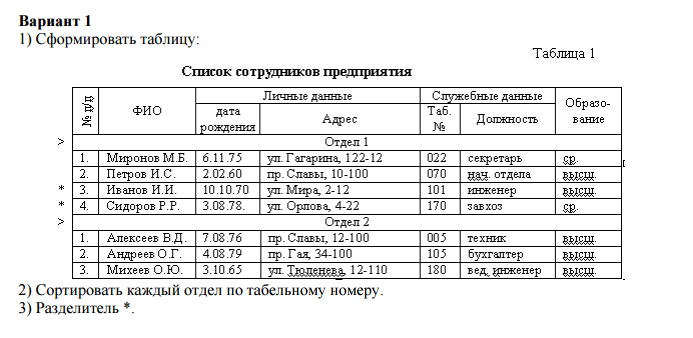

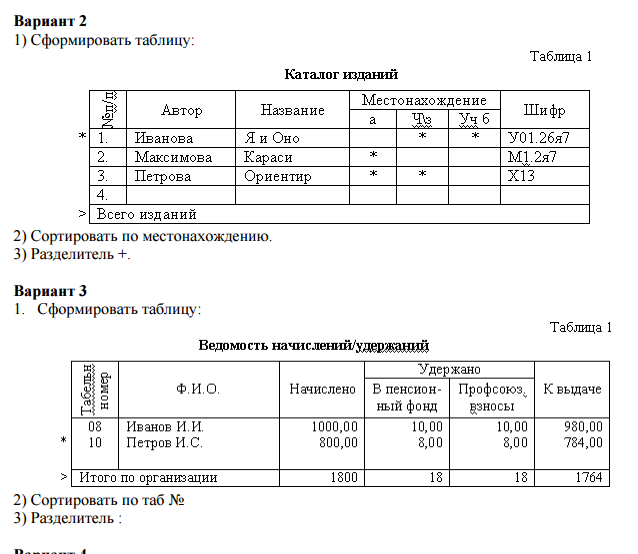



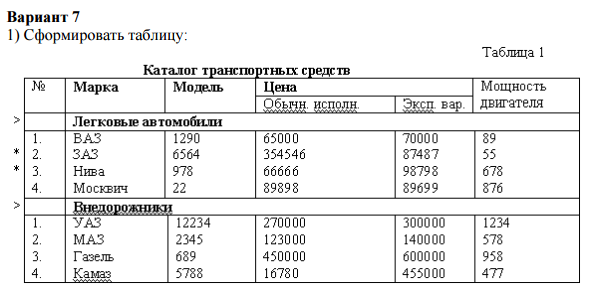
2) Сортировать в каждой группе по Марка+Модель
3) Разделитель +


Работа с литературой:
| Рекомендуемые источники информации (№ источника) | |||
| Основная | Дополнительная | Методическая | Интернет-ресурсы |
| 1-2 | 1-2 | 1-2 | 1-3 |
Оценочные средства: отчет.
ЗАДАНИЕ 2.
РАБОТА С ДИАГРАМАМИ
Запуск Microsoft Excel
Для запуска Excel необходимо щелкнуть кнопку Пуск на панели задач в группе меню Программы выбрать пункт Microsoft Excel. При запуске Excel на экране появляется окно с пустой таблицей. При первом запуске этот документ имеет стандартное имя Книга1, которое указывается в строке заголовка.






